7-2.人物の彩色(4)顔、馬、細部の調整
提供者 : セルシス
更新日 : 2019/05/10
閲覧数 : 16791回 総合評価 : 2件
閲覧数 : 16791回 総合評価 : 2件
使用したバージョン:CLIP STUDIO PAINT Ver.1.3.2
[1]顔
顔をあごを引いた感じから、上からの見下ろしている感じに変えました。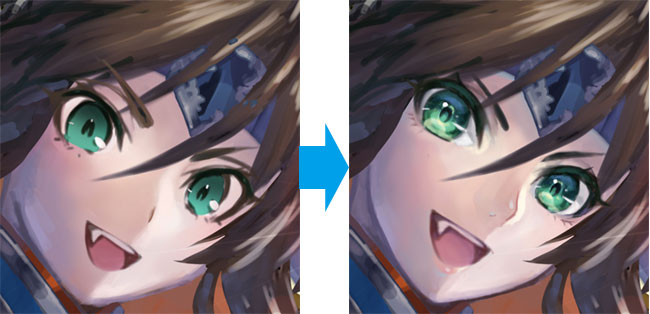
眼帯が前髪の上にきているので、「髪」レイヤーを追加しクリッピングして、前髪を描き、眼帯の模様が見えるように髪の不透明度を少し下げます。
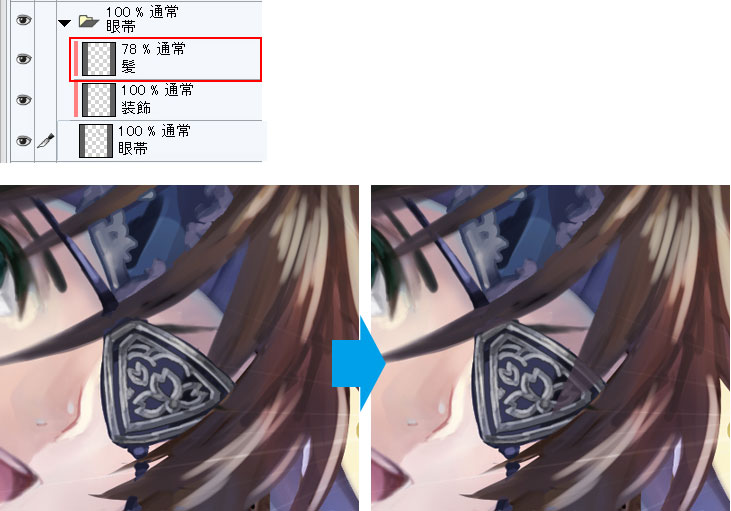
眼帯をつけると影が出来るので、「眼帯」フォルダの合成モードを「通過」に変更し、「眼帯」レイヤーの下に「影」レイヤーを追加し、影を入れます。
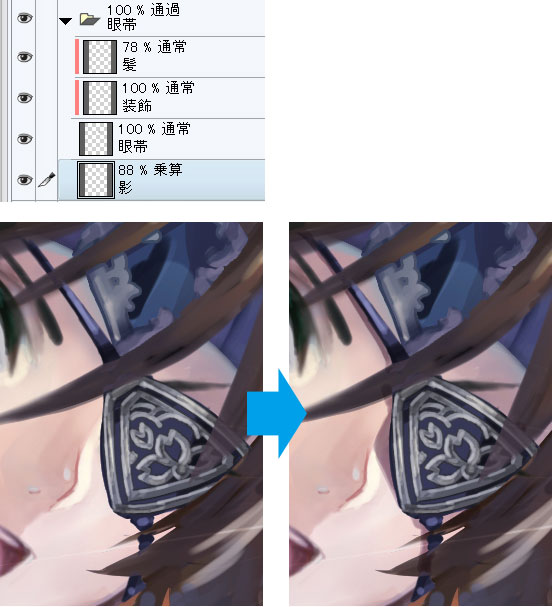
[2]馬
馬はざらざらした感じのブラシが良かったので、[鉛筆]ツール→「チョーク」を主に使って描きました。馬の頭部が人物より手前にくるので、たてがみを別レイヤーに描き、「馬パーツ」フォルダに入れました。
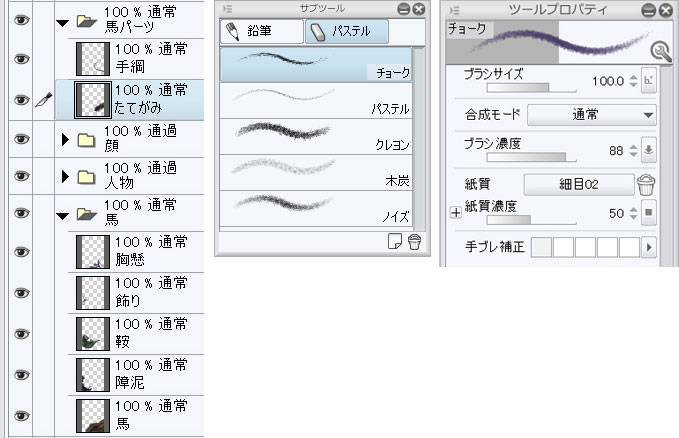
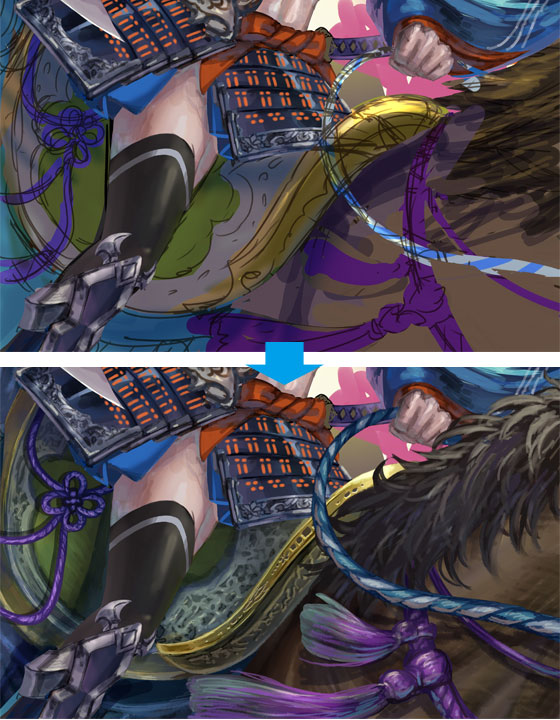
[3]細部の調整
あとは細かい所を調整しつつ描き込んで、ひとまずキャラクターの着色を終わります。金属部分を修正しました。
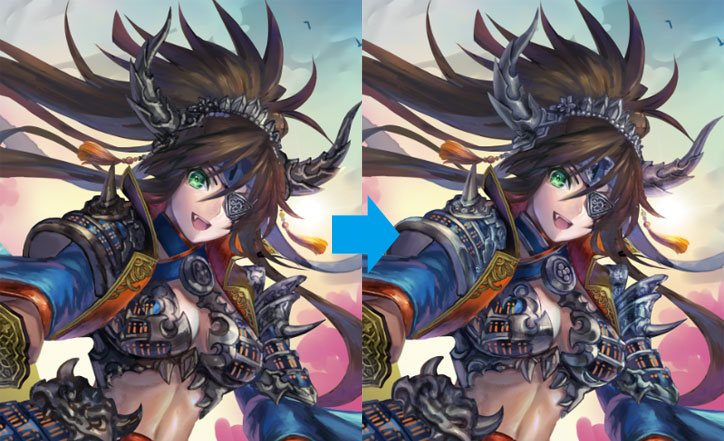
金属のワンポイントなどの金色を「金色」レイヤーを追加し、クリッピング、合成モード「オーバレイ」描画しました。
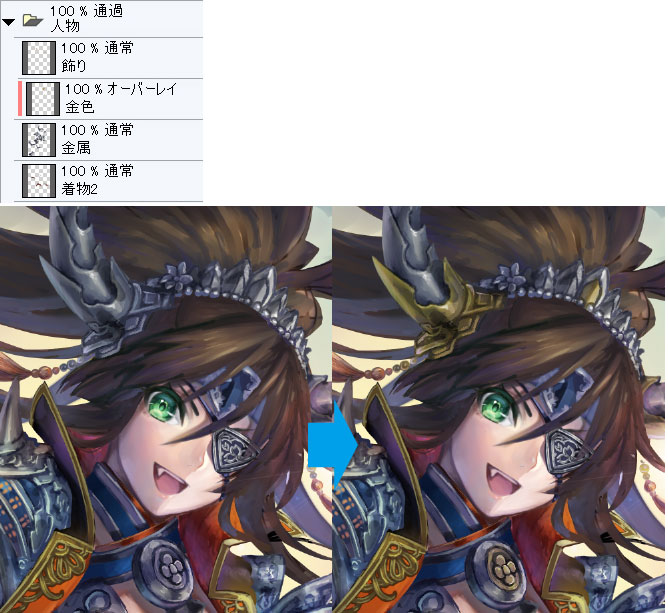
髪の毛の色を全体的に調整しました。
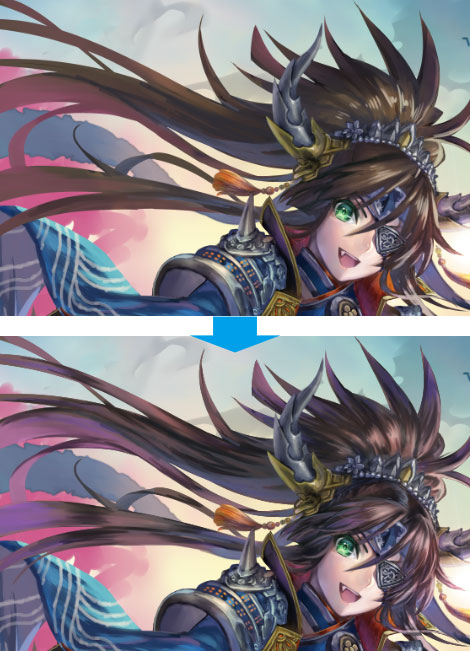
細かい髪の毛はキャラクターの上に来るようにレイヤーを置き、描き込みます。
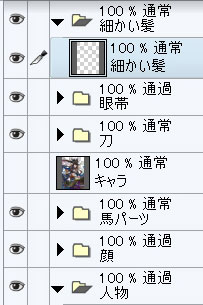
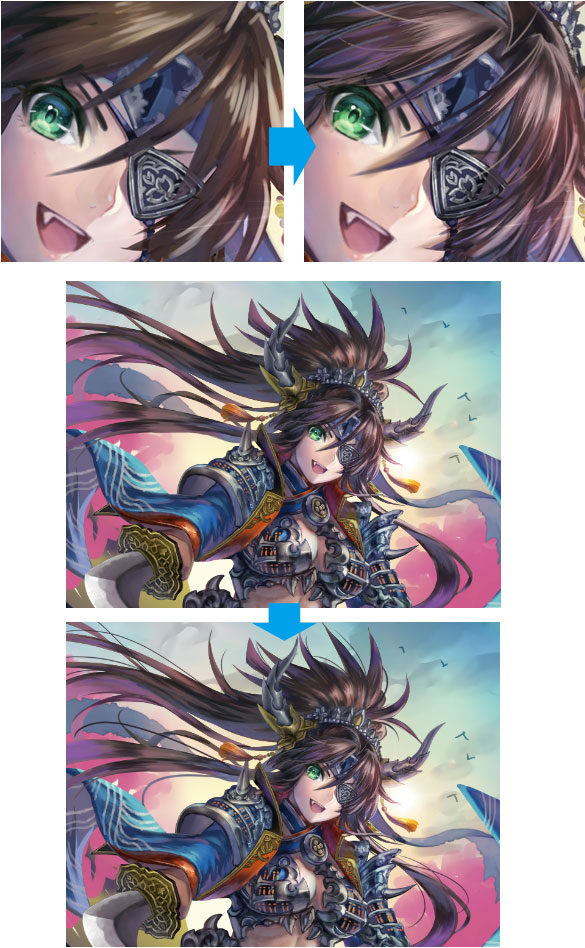
ここまでの全体図です。



コメント